1、把幻灯片方向设置成纵向。用鼠标左键单击“【设计】功能区——【自定义】功能组——【幻灯片大小】命令——【幻灯片大小】选项——【方向】选择区域——【纵向】复选框——【确定】按钮”即可。

2、设置幻灯片填充为纹理填充。用鼠标左键单击“【设计】功能区——【自定义】功能组——【设置背景格式】命令——【填充】选项区域——【图片或纹理填充】复选框——【纹理】右侧的下拉三角按摅侈钠纾钮‘’,在下拉菜单中选中一种纹理,此处以“蓝色面巾纸”为例子。


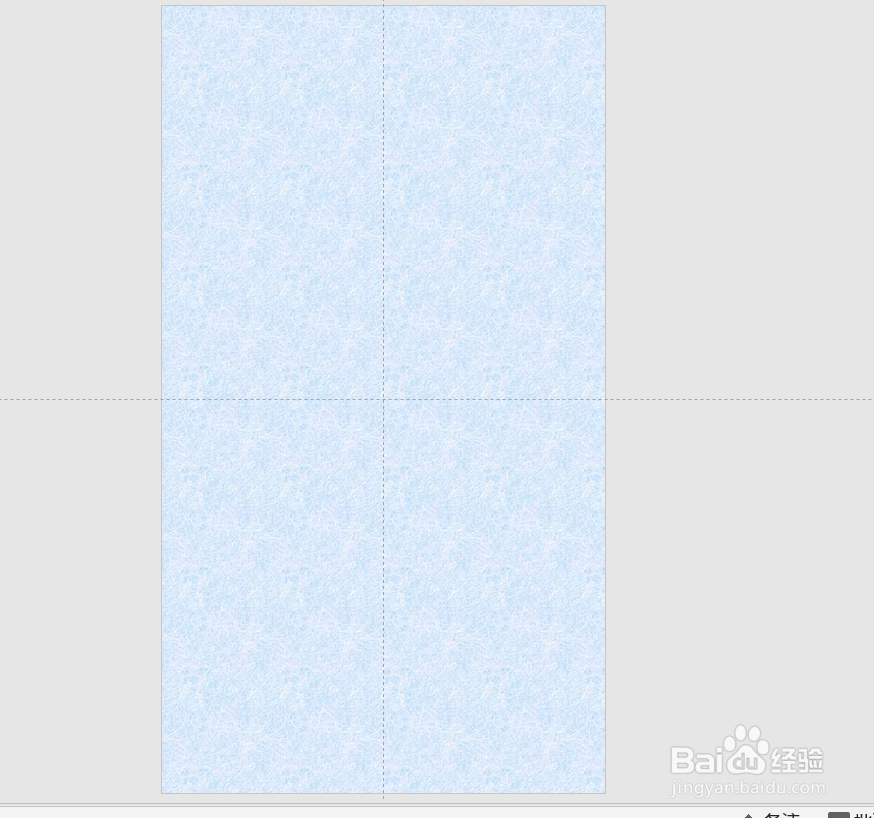
3、插入文本框。用鼠标左键单击“【插入】功能区——【文本】功能组——【文本框】命令”,此时,鼠标指针变成“+”形状,在空白区域绘制一个文本框即可。

4、输入数字并加大字号。用鼠标左键激活文本框区域,再输入阿拉伯数字“1”;然后用鼠标左键单击“【开始】功能区——【字体】功能组——【增大字号】按钮”,调整字体到合适的大小。


5、设置数字位置。用鼠标左键单击“晃瓿淀眠【开始】功能区——【绘图】功能组——【排列】命令的下拉三角按钮——【对齐】选项——【水平居中】选项”,数字即水平居中;用鼠标左键单击“【开始】功能区——【绘图】功能组——【排列】命令的下拉三角按钮——【对齐】选项——【垂直居中】选项”,数字即垂直居中。
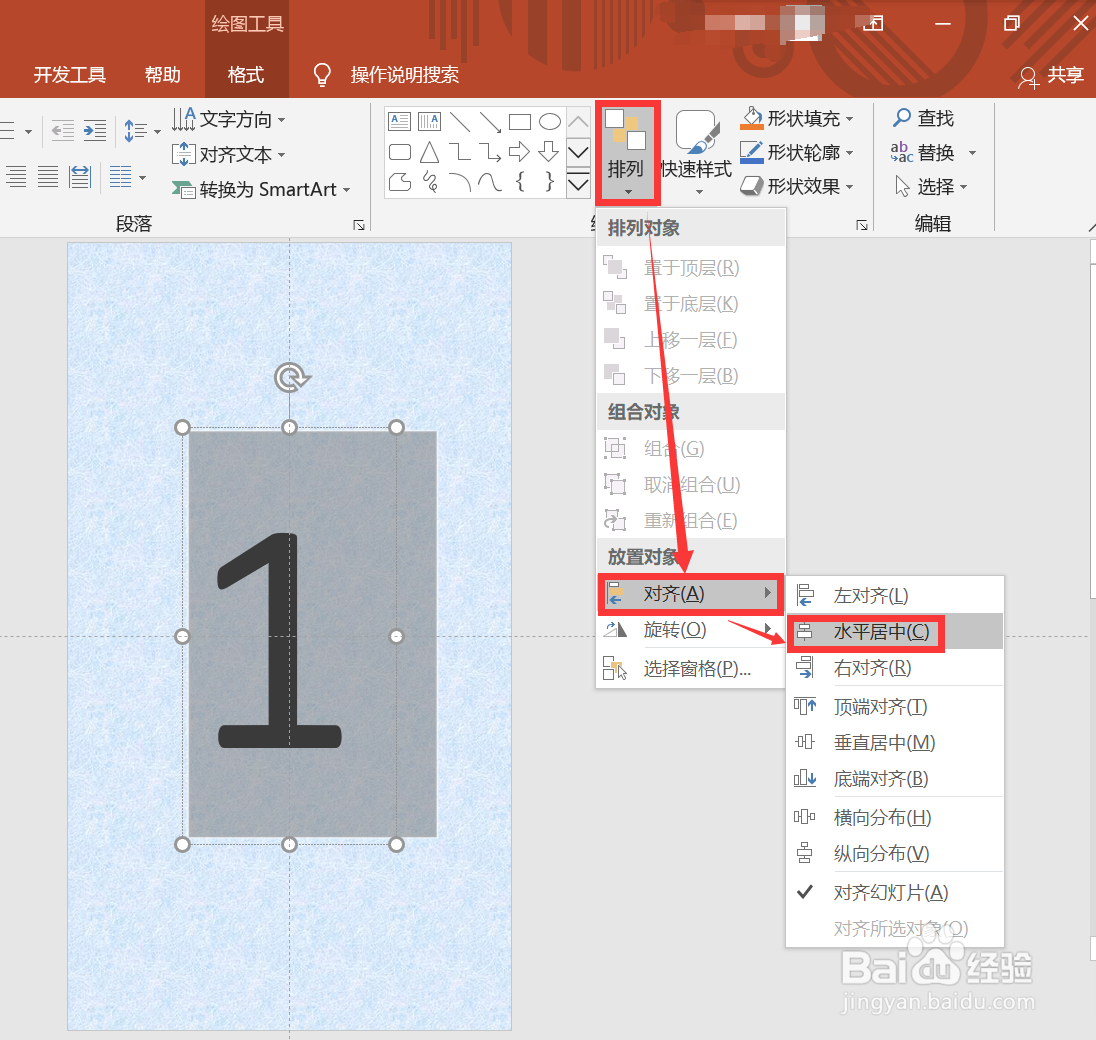

6、复制幻灯片。在缩略图区域单击鼠标右键,选中【复制幻灯片】选项,即复制出一个相同的幻灯片,然后按【F4】键(重复上一步操作)复制到需要的数量

7、设置幻灯片自动放映。用鼠标左键单击“【切换】功能区——【计时】功能组——【设置自动幻灯片时间】单选框——【应用到全部】按钮”即可

8、设置幻灯片放映方式。用鼠标左键撮劝丛食单击“【幻灯片放映】功能区——【设置】功能组——【设置幻灯片放映】命令——【放映选项】选择区域——【循环放映,按ESC键终止】单选框——【确定】按钮”即可
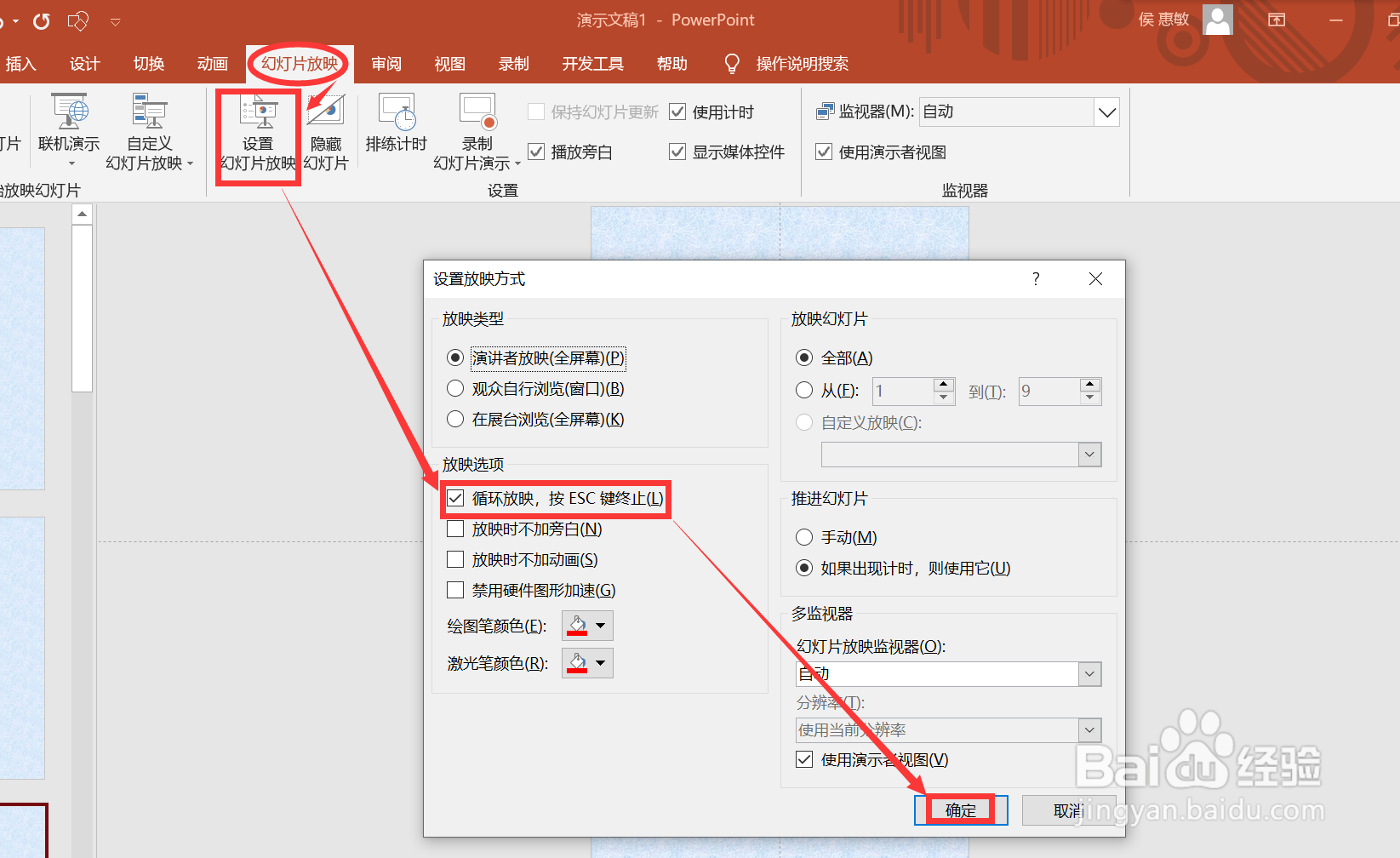
9、单击幻灯片右下角的【幻灯片放映】按钮即可

